Come utilizzare i grafici Gantt per programmare progetti di qualsiasi dimensione
Pubblicato: 2025-05-14Mantenere un progetto nei tempi previsti è una delle maggiori sfide in qualsiasi flusso di lavoro, sia che tu sia un libero professionista o guidando una squadra. Le scadenze cambiano, le priorità cambiano e le attività vengono spesso sepolte in fogli di calcolo o liste di cose da fare sparse. Hai bisogno di una mappa chiara e visiva dell'intera sequenza temporale del progetto che mostra cosa deve accadere, quando e in quale ordine.
Pochi strumenti sono migliori in questo rispetto a un grafico Gantt. E se gestisci progetti con WordPress, WP Project Manager Pro semplifica la pianificazione in stile Gantt nel tuo flusso di lavoro. È il modulo grafico Gantt che ti consente di visualizzare, programmare e tenere traccia di progetti di qualsiasi dimensione, tutto dalla dashboard WordPress.
In questo post, imparerai quali sono i grafici Gantt, perché contano e come WP Project Manager ti aiuta a semplificare la pianificazione dei progetti dall'inizio alla fine.
Cos'è un grafico Gantt e perché importa?
Un grafico Gantt è un tipo di grafico a barre che visualizza il programma del progetto nel tempo. Ogni attività è mostrata come una barra orizzontale, con la posizione e la lunghezza della barra che indica la data di inizio, la durata e la data di fine dell'attività. È uno dei modi più efficaci per pianificare, organizzare e monitorare progetti.

Ecco cosa rende i grafici di Gantt così preziosi:
- Chiarezza visiva . Ottieni una chiara panoramica di tutti i compiti, le loro durate e il modo in cui si adattano alla sequenza temporale complessiva del progetto.
- Tracciamento della dipendenza . È possibile collegare le attività per riflettere l'ordine in cui devono essere completati.
- Monitoraggio dei progressi . Un grafico Gantt può mostrare la quantità di ogni attività completata a colpo d'occhio.
- Coordinamento della squadra . Tutti i soggetti coinvolti possono vedere le loro responsabilità e le scadenze in un unico posto.
Che tu stia gestendo un progetto o coordinando tra i team, questo strumento ti aiuta a rimanere organizzato e in controllo.
Caratteristiche chiave del grafico Gantt Gestione Project Manager WP
Se stai utilizzando WP Project Manager Pro, il modulo grafico Gantt ti offre un modo potente per organizzare e visualizzare le tempistiche del progetto all'interno di WordPress. Offre i vantaggi fondamentali dei grafici Gantt tradizionali, insieme a funzionalità moderne e interattive che rendono la pianificazione più flessibile. Diamo un'occhiata alle caratteristiche chiave del grafico Gantt Project Manager WP.
1. Panoramica visiva
Il grafico Gantt fornisce un riepilogo visivo completo del progetto. Puoi vedere rapidamente quando ogni attività inizia e finisce, quanti progressi sono stati compiuti e cosa sta succedendo dopo. Questo ti aiuta a identificare in anticipo ritardi o strozzature.
2. Pianificazione interattiva
Il grafico è completamente interattivo. Puoi:
- Trascina e rilascia compiti a nuove date
- Estendere o abbreviare le durate dell'attività
- Regola la pianificazione con un semplice clic
- Aggiorna i progressi direttamente all'interno della sequenza temporale
Ciò semplifica la gestione di priorità o tempistiche mutevoli senza passaggi aggiuntivi.
3. Collaborazione in tutta la squadra
I membri del team possono gestire i compiti assegnati dalla vista Gantt. Possono creare nuove attività, regolare le scadenze e aggiornare i progressi senza passare a un'altra schermata. Ciò mantiene tutti allineati e riduce le lacune di comunicazione.
4. Creazione di attività incrociato
Le attività possono essere create da altri progetti proprio all'interno del grafico Gantt. Ciò è utile per i team che lavorano tra dipartimenti o progetti che dipendono da risorse condivise.
5. raggruppamento e collegamento
È possibile raggruppare attività in categorie organizzate e le attività di collegamento per indicare dipendenze. Ad esempio, se un'attività non può iniziare fino al completamento di un'altra, è possibile collegarli a riflettere quella relazione. Questo ti aiuta a costruire una tabella di marcia del progetto più chiara.
Come utilizzare il modulo grafico Gantt in WP Project Manager Pro
Il modulo grafico Gantt in WP Project Manager Pro ti aiuta a mappare visivamente l'intero progetto utilizzando un layout basato sulla sequenza temporale. Ogni attività appare come una barra sul grafico, dando una panoramica completa di ciò che sta accadendo, quando è programmata e come sta progredendo. Ecco come attivarlo e usarlo passo dopo passo.
Requisiti : questo modulo è incluso nei piani professionali e aziendali di WP Project Manager Pro.
Passaggio 1: abilita il modulo grafico Gantt
Prima di poter utilizzare i grafici Gantt, è necessario attivare il modulo:
- Naviga sulla dashboard WordPress
- Vai a Project Manager → Moduli
- Trova il modulo del grafico Gantt e fai clic sul pulsante Attiva / disattiva
Una volta abilitata, la funzione diventa disponibile all'interno delle viste individuali del progetto.
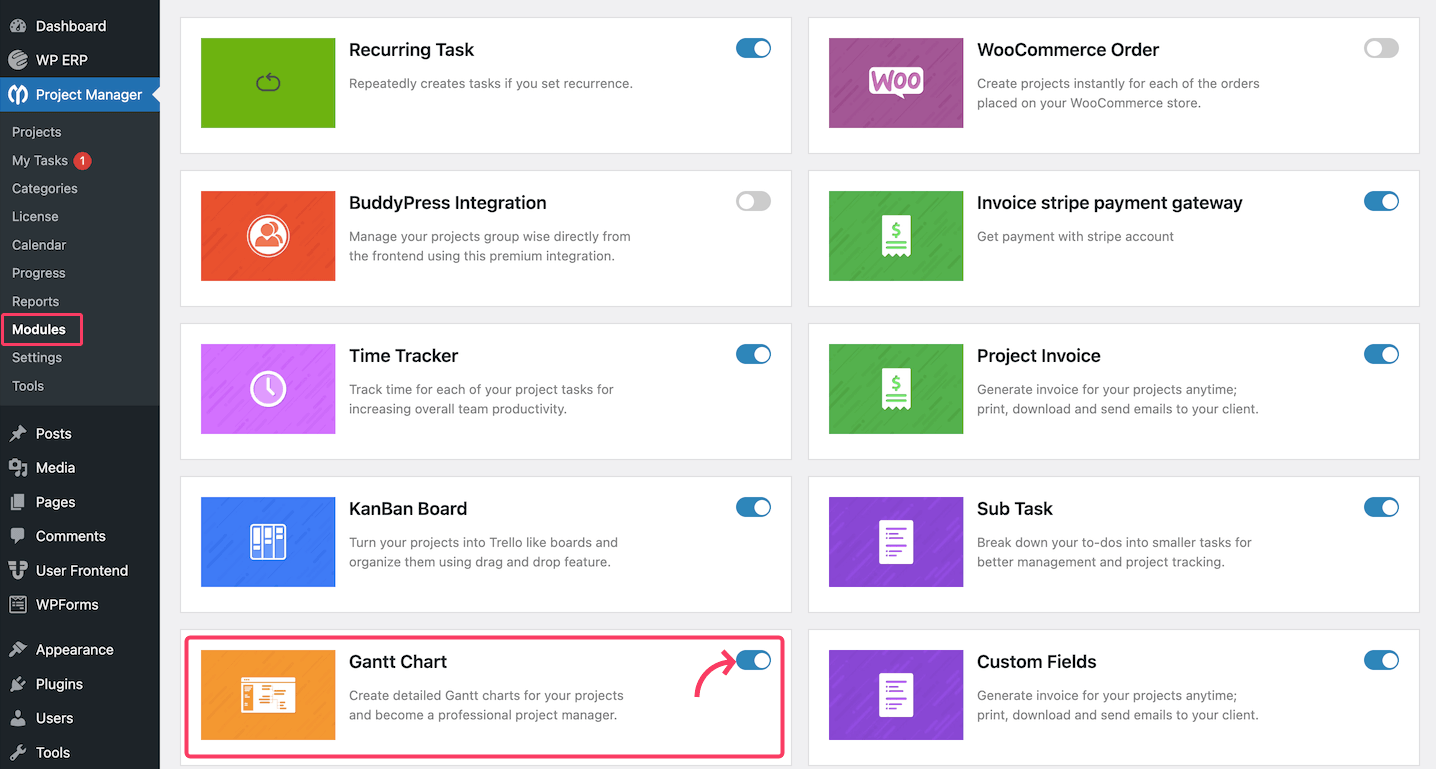
Passaggio 2: accedere alla vista grafico Gantt
Per trovare il tuo grafico Gantt, vai a Project Manager → Projects . Scegli il progetto che desideri visualizzare. Dai menu della barra superiore, fai clic su Gantt Chart .
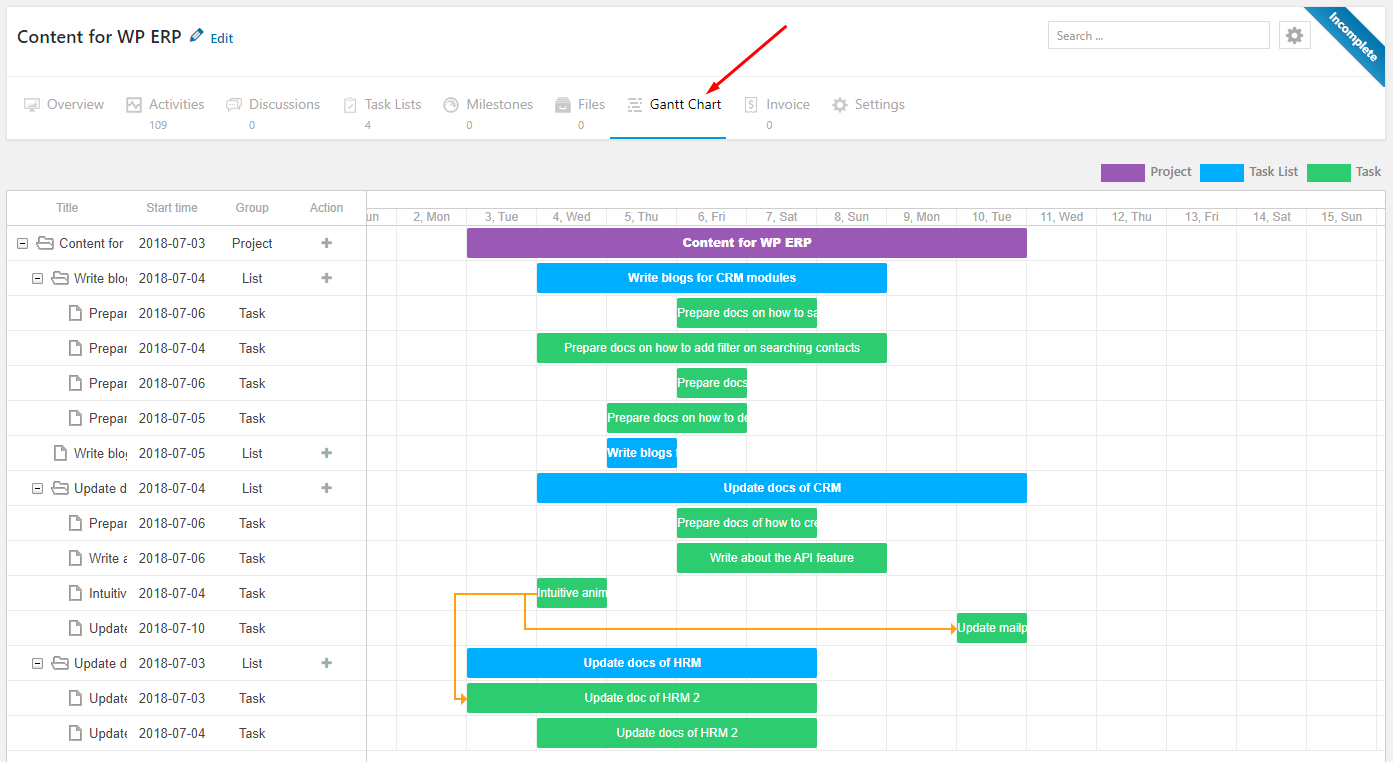
Ora vedrai una sequenza temporale visiva di tutte le attività associate a quel progetto.
Passaggio 3: regolare visivamente le durate dell'attività
Ogni attività appare come una barra che si estende attraverso la sequenza temporale. È possibile modificare facilmente la durata di un'attività trascinando i bordi a sinistra oa destra. Man mano che regola la barra, le date di avvio e fine si aggiornano automaticamente, quindi non è necessario modificare manualmente le scadenze.
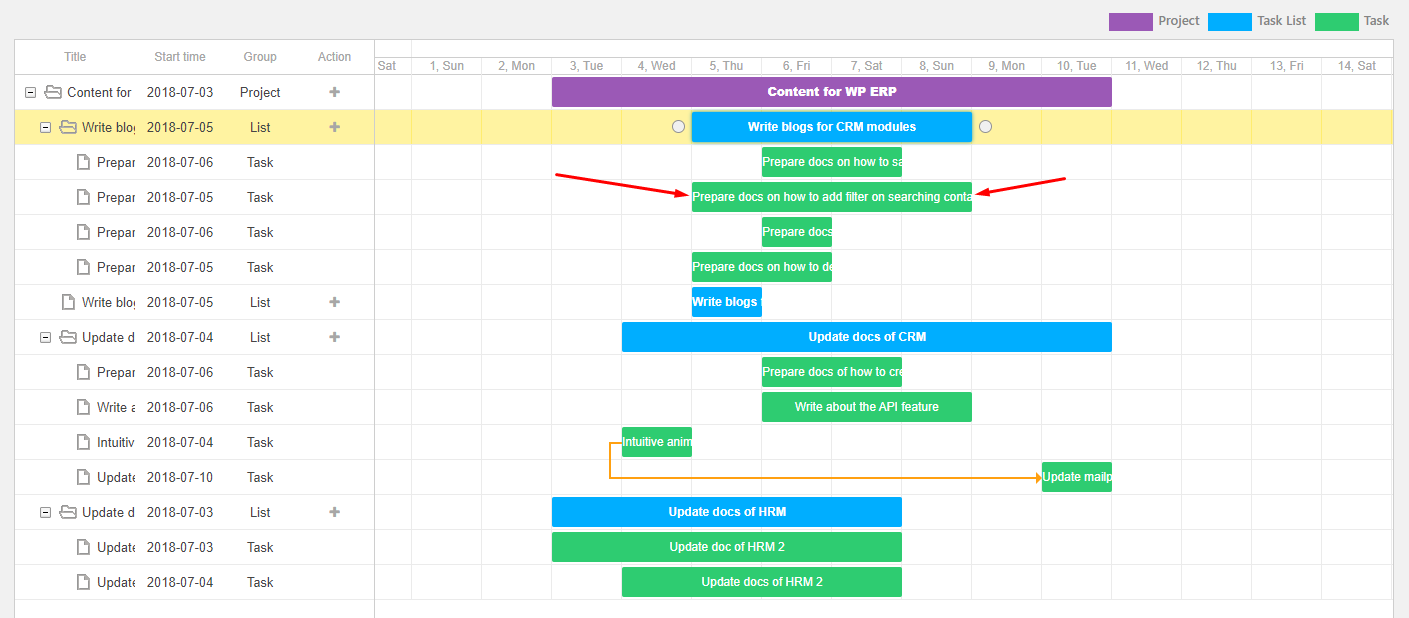
Passaggio 4: spostare le attività in nuove date
Per spostare un'attività in un nuovo punto nella sequenza temporale:
- Fai clic e tieni premuto la barra delle applicazioni
- Trascinalo nell'intervallo di date desiderato
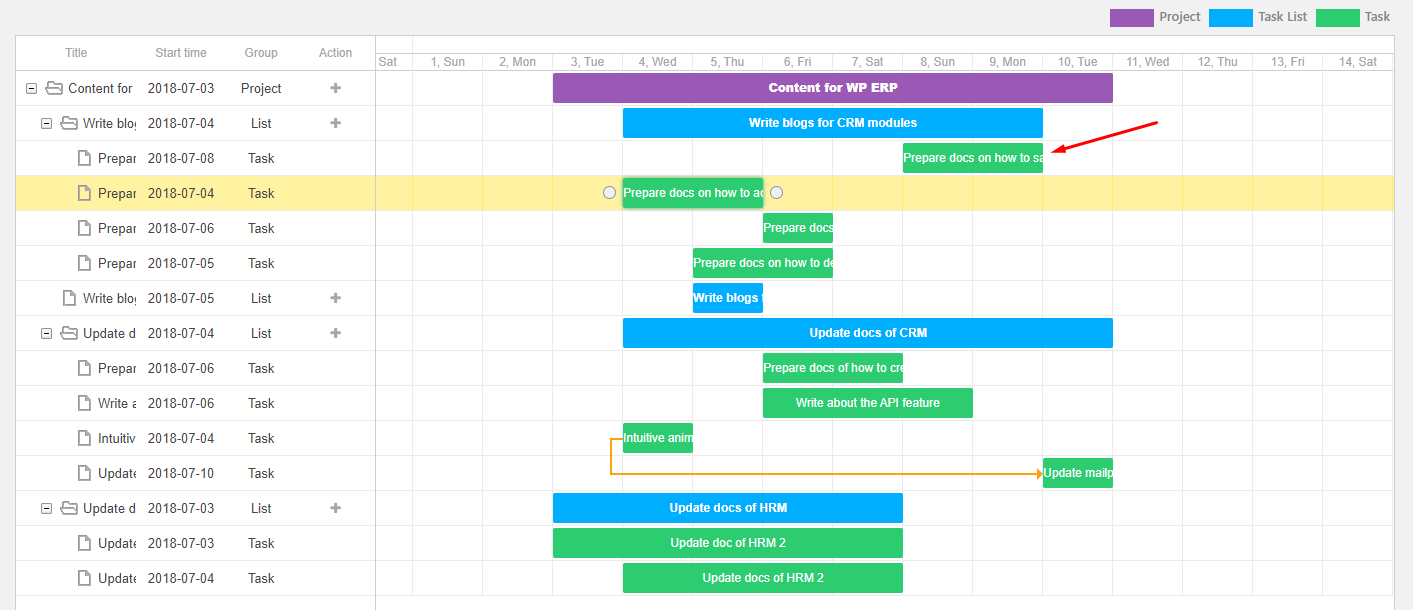
Questa funzione è ideale quando le scadenze cambiano o quando le attività devono essere riprogrammate rapidamente. È inoltre possibile abbreviare o estendere la durata dell'attività allo stesso modo, trascinando entrambi i bordo della barra.
Passaggio 5: aggiungi nuove attività e liste di attività
Non devi lasciare la vista grafico Gantt per aggiungere nuove attività. Basta fare clic sull'icona + sotto la colonna Azione per creare una nuova attività all'interno dell'elenco esistente.

Dopo aver fatto clic sull'icona Plus, verrà visualizzato un modulo dove puoi:

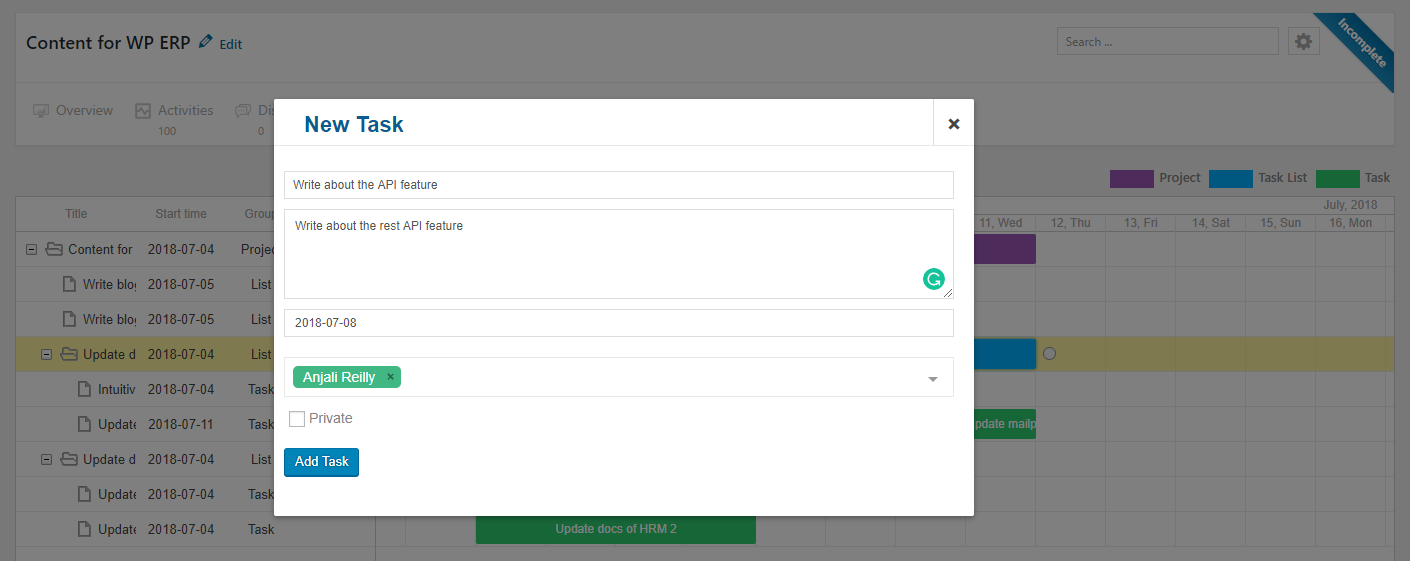
- Immettere il nome dell'attività o dell'elenco
- Assegnalo a un utente
- Imposta una data di scadenza
- Contrassegnarlo come privato (se necessario)
Passaggio 6: le attività di collegamento insieme
È possibile creare dipendenze tra le attività collegandole visivamente. Fai clic su una barra delle applicazioni per rivelare due piccole icone circolari alle sue estremità. Fai clic e trascina da una delle icone all'icona di un'altra attività per creare un collegamento.

NOTA: è possibile collegare solo le attività in Ordine in avanti (da prima a dopo). Il collegamento inverso non è consentito.
Passaggio 7: utilizzare il raggruppamento per una vista più chiara
Dalla versione 2.0.1, il grafico Gantt include una funzione di gruppo . Ciò consente di vedere una ripartizione di quale progetto include quali attività e attività. È particolarmente utile per l'organizzazione di progetti complessi. Ecco un'istantanea di questa funzione:
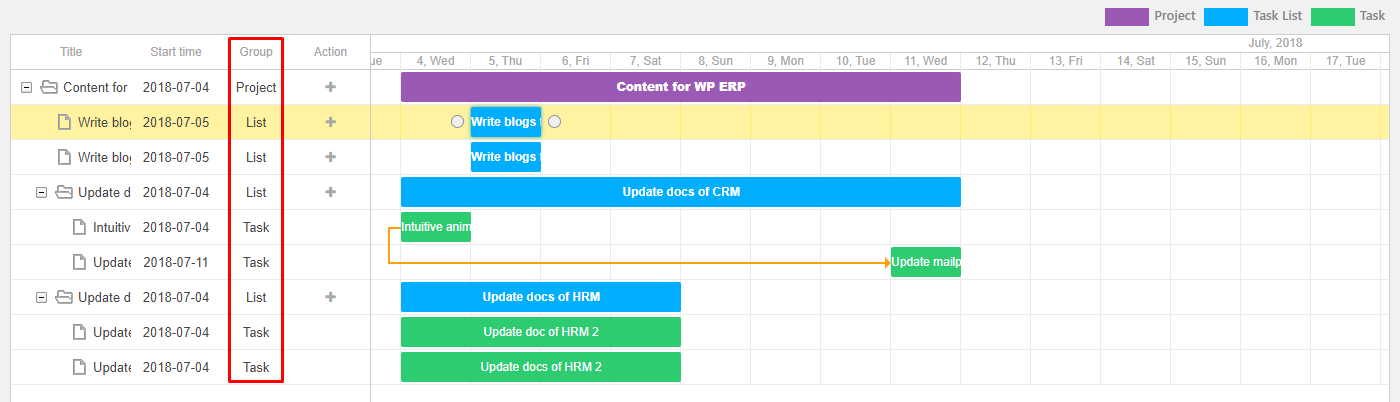
Passaggio 8: fare doppio clic per modificare i dettagli dell'attività
Per visualizzare o aggiornare un elenco di attività o attività, fai semplicemente fare doppio clic su di esso. Apparirà una finestra di dettaglio dove puoi:
- Modifica il nome, la data di scadenza, il cessionario e altro ancora
- Salva le modifiche facendo clic sul pulsante Aggiorna
Nota: la modifica a doppio clic è disponibile solo per attività ed elenchi di attività, non interi progetti.
Passaggio 9: monitorare e aggiornare i progressi
Man mano che il lavoro viene svolto, aggiorna l'avanzamento di ciascuna attività direttamente dalla vista Gantt. Questo mantiene il grafico accurato e ti aiuta a individuare rapidamente eventuali ritardi.
Suggerimento : incoraggia la tua squadra ad aggiornare regolarmente le proprie attività. Ciò mantiene tutti informati e il grafico corrente senza richiedere una supervisione manuale.
Puoi leggere il documento completo qui: come attivare il grafico Gantt.
Casi d'uso nel mondo reale di grafici Gantt nella gestione del progetto
Il modulo grafico Gantt in WP Project Manager Pro è abbastanza flessibile da supportare una vasta gamma di stili di lavoro e industrie. Ecco come può adattarsi al tuo flusso di lavoro.
Freelancers : se gestisci i progetti dei clienti da soli, rimanere organizzati è fondamentale. I grafici di Gantt ti aiutano:
- Abbattere il lavoro dei clienti in passaggi gestibili
- Pianifica le attività sulle scadenze dei clienti e sulla tua disponibilità
- Tracciare i progressi in più progetti senza sentirsi sopraffatto
Esempio : un designer freelance può utilizzare il grafico Gantt per mappare ogni fase di un progetto di branding, dalla ricerca alla consegna finale, garantendo che nulla scivola attraverso le fessure.
Agenzie : quando gestisci più clienti o dipartimenti, la visibilità è fondamentale. Il grafico Gantt ti consente:
- Visualizza le tempistiche del progetto fianco a fianco
- Assegnare attività a diversi membri del team con scadenze chiare
- Coordinare le dipendenze tra designer, sviluppatori e creatori di contenuti
Esempio : un'agenzia digitale che gestisce campagne per diversi clienti può utilizzare il grafico Gantt per allocare le risorse in modo efficiente e assicurarsi che il lavoro tra i dipartimenti rimanga allineato.
Team di prodotti : lo sviluppo del prodotto spesso prevede attività sovrapposte e programmi di rilascio stretti. I grafici di Gantt rendono più facile:
- Rompi gli obiettivi del prodotto in sprint di sviluppo o pietre miliari
- Attività correlate a collegamento attraverso ingegneria, design e QA
- Monitorare la prontezza al rilascio a colpo d'occhio
Esempio : un team di software può organizzare visivamente la propria tabella di marcia, tenere traccia dei progressi di ciascuna funzionalità e regolare le tempistiche man mano che le priorità cambiano.
Best practice per l'utilizzo di grafici Gantt per gestire il tuo prodotto
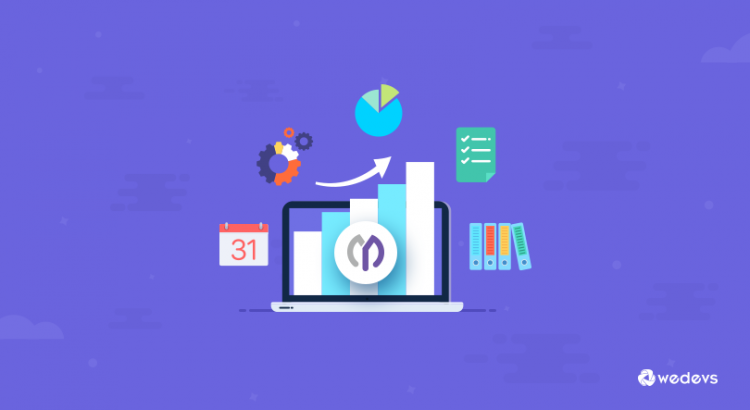
I grafici di Gantt sono potenti, ma come qualsiasi strumento, funzionano meglio se utilizzati con la giusta strategia. Ecco alcuni suggerimenti per aiutarti a ottenere il massimo valore dal modulo grafico Gantt in WP Project Manager Pro.
1. Definire l'ambito prima di costruire il grafico
Prima di iniziare ad aggiungere attività, sii chiaro, sii chiaro sugli obiettivi, i risultati e le scadenze del progetto. Sapere ciò che deve essere fatto ti aiuta a creare una sequenza temporale più accurata e attuabile.
2. Rompi i lavori in compiti chiari e misurabili
Evita vaghe cose da fare. Ogni attività dovrebbe avere un risultato specifico, una data di inizio e fine e qualcuno responsabile. Questo aiuta il tuo grafico a riflettere i progressi reali piuttosto che stime approssimative.
3. Usa saggiamente le dipendenze delle attività
Attività di collegamento che si basano l'uno sull'altro per creare un programma più realistico. Ciò impedisce ai team di iniziare i lavori prima che le basi siano in atto e mantengano l'intera sequenza temporale allineata.
4. Mantieni il grafico aggiornato
Un grafico Gantt è utile solo quanto attuale. Incoraggia il tuo team ad aggiornare regolarmente le proprie attività o rivedere il grafico almeno settimanalmente per riflettere nuovi sviluppi.
5. Non sovraccaricare la sequenza temporale
Può essere allettante stipare ogni minuscolo dettaglio nella tua carta Gantt, ma ciò può portare rapidamente al disordine. Concentrati su compiti chiave e pietre miliari che incidono sul programma più ampio.
6. Usa il colore e il raggruppamento per la chiarezza
Attività correlate al gruppo e utilizzare la codifica a colori (se supportata dal tema o dagli stili personalizzati) per distinguere fasi, team o dipartimenti. Ciò semplifica la scansione e l'interpretazione del grafico.
7. Rivedere e regolare regolarmente
Usa il grafico Gantt come documento vivente. Man mano che emergono nuove priorità o ritardi, regola la sequenza temporale di conseguenza per rimanere in pista e ridurre lo stress.
Pianifica più intelligente, rimani in pista con le classifiche di Gantt
Indipendentemente dalle dimensioni o dalla complessità del tuo progetto, la chiarezza è la chiave ed è esattamente ciò che i grafici di Gantt portano al tavolo. Con il modulo grafico Gantt di WP Project Manager Pro, puoi smettere di indovinare e iniziare a pianificare con fiducia. Spostare le attività, regolare le tempistiche, creare dipendenze e visualizzare l'intero flusso di lavoro, tutto da un'interfaccia intuitiva all'interno di WordPress.
Pronto a semplificare la pianificazione del tuo progetto? Prova il modulo grafico Gantt in WP Project Manager Pro e guarda come trasforma il modo in cui lavori.
